Nie masz żadnego błędu urządzeń w Google Play Store [rozwiązane]
![Nie masz żadnego błędu urządzeń w Google Play Store [rozwiązane]](https://ilinuxgeek.com/storage/img/images/you-dont-have-any-devices-error-on-google-play-store-[solved].png)
- 1094
- 114
- Pan Jeremiasz Więcek
Musisz być świadomy, że możesz zainstalować aplikację na urządzeniu z Androidem za pomocą komputera. Wszystko, co musisz zrobić, to zalogować się na swoje konto Google na urządzeniu z Androidem i użyj tego samego konta, aby zalogować się do przeglądarki internetowej Google Chrome na komputerze. Teraz wystarczy uzyskać dostęp do strony internetowej Google Play Store i rozpocząć instalowanie aplikacji prosto na urządzeniu z Androidem z komputera.
Cóż, sprawy czasami idą dokładnie zgodnie z naszym planem, a inne czasy nie. Jednym z nich może być wtedy, gdy uzyskasz błąd Nie masz żadnych urządzeń z Google Play Store, gdy próbujesz zainstalować aplikację na urządzeniu z Androidem z komputera. Chociaż problem może wydawać się złożony i trudny, rzeczywistość jest bardzo inna. Możesz łatwo rozwiązać problem Nie masz żadnych urządzeń Postępując zgodnie z bardzo prostymi krokami. Zastanawiam się, jakie są te kroki? Cóż, czyż nie jesteśmy tutaj, aby cię przez nie przejść? Mam nadzieję, że spodoba ci się podróż!
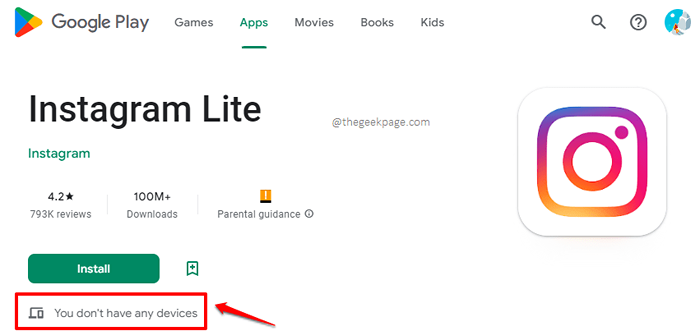
Rozwiązanie
Krok 1: Po pierwsze, Upewnij się, że jesteś zalogowany na swoje konto Google na urządzeniu z Androidem. Jest to z tym samym kontem, które musisz zalogować się do przeglądarki internetowej Google Chrome na komputerze.
Krok 2: Po podpisaniu urządzenia z Androidem na koncie Google otwórz komputer i na komputerze, kliknij tutaj, aby przejść do Google Play Store.
Gdy znajdziesz się na stronie Google Play Store, w prawy górny róg strony kliknij Ikona profilu.
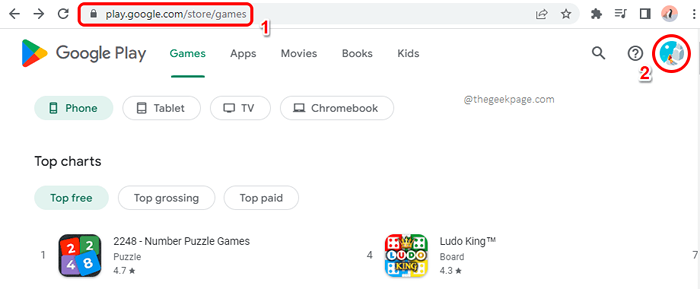
Krok 3: Z menu profilu, które się rozwija, kliknij opcję Biblioteka i urządzenia.
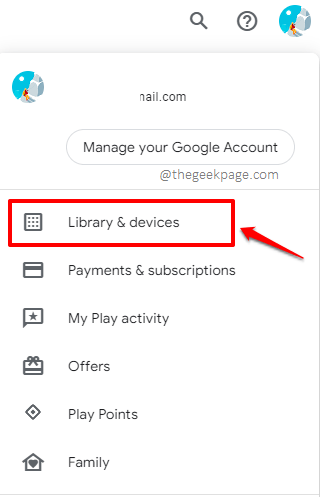
Krok 4: Na poniższej stronie kliknij kartę o nazwie Urządzenia.
Na Urządzenia zakładka pod Twoje urządzenia Sekcja, Sprawdź pole wyboru odpowiadające urządzenie że chcesz być udostępniony. Otóż to.
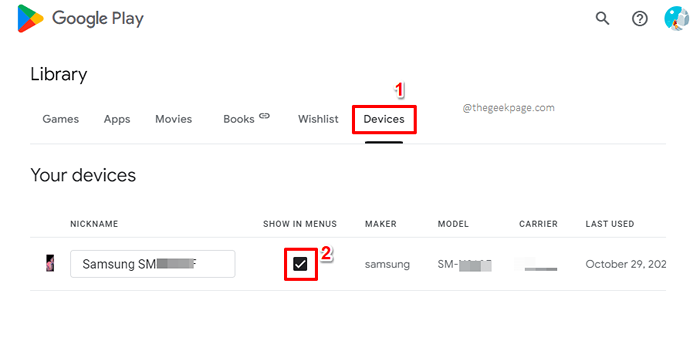
Krok 5: Teraz wróć do aplikacji, którą chcesz zainstalować na urządzeniu mobilnym za pomocą komputera. Kliknij na Przeładować ikona u góry okna.
Otóż to. Nie masz żadnych urządzeń Błąd powinien już dawno zniknąć i zostać zastąpiony Ta aplikacja jest dostępna dla twojego urządzenia wiadomość sukcesu. Cieszyć się!
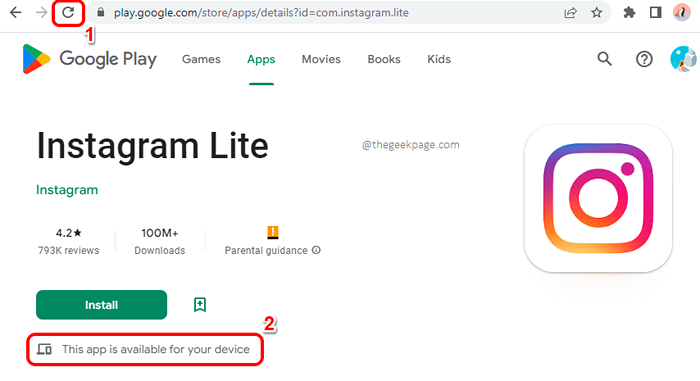
Powiedz nam w sekcji komentarzy, czy rozwiązanie naprawiło Twój problem, czy nie.
Bądź na bieżąco z bardziej niesamowitymi sztuczkami technicznymi, wskazówkami, howami i hackami.
Notatka: Jeśli nadal nie możesz rozwiązać Nie masz żadnych urządzeń błąd, wówczas urządzenie może nie być kompatybilne z aplikacją, którą próbujesz zainstalować. Innym powodem może być zalogowanie się na 2 różne konta Google na komputerze i na urządzeniu z Androidem. Potrzebujesz tego samego konta na obu urządzeniach. Ponadto, jeśli próbujesz zainstalować aplikację na Androida na urządzeniu iOS, to również nie zadziała.
- « Jak zmienić domyślną aplikację pocztową na iPhonie
- Jak obrócić wideo o 90 stopni lub więcej za pomocą odtwarzacza multimedialnego VLC i zapisać go »

